Windowsブロガー必見|作業効率アップのショートカットをまとめたよ
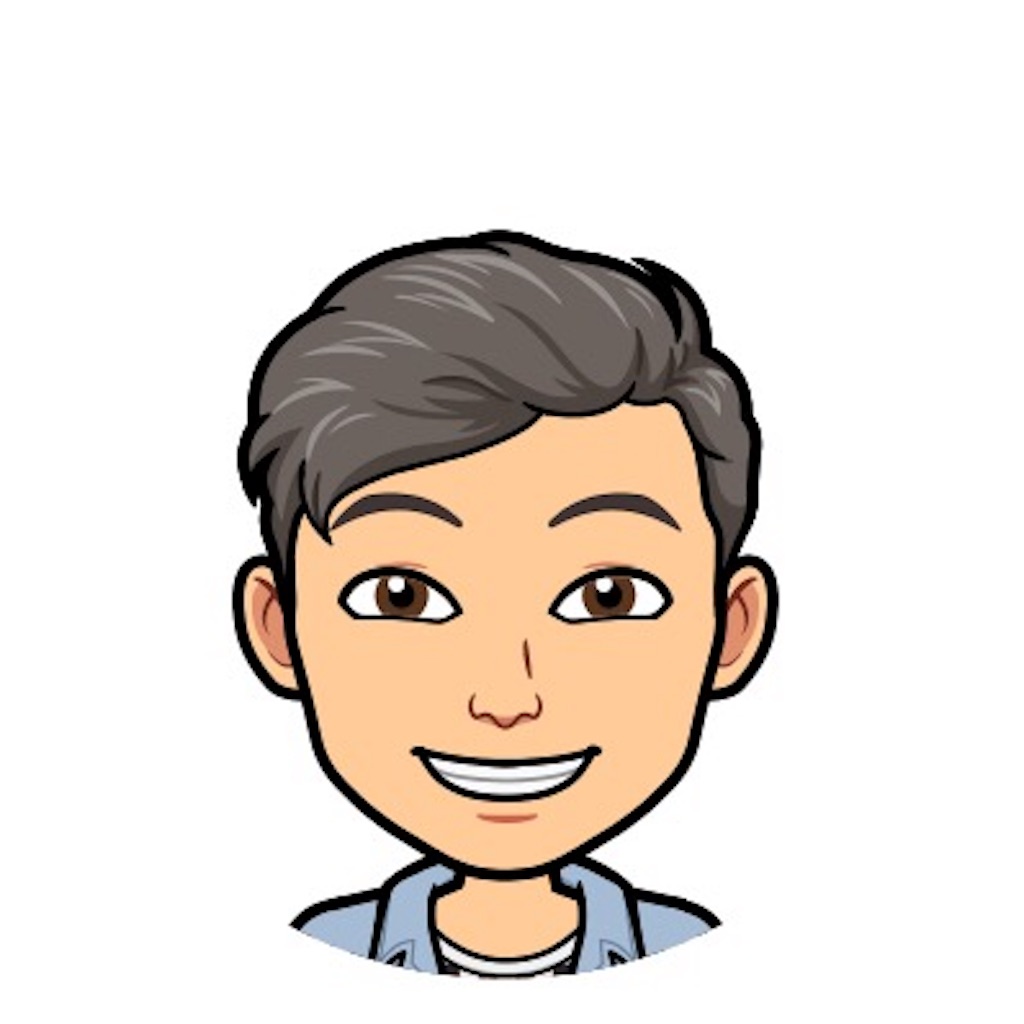
こんにちは、TPです(@tpblog_com)
ブログ書いてる方ってMac使ってる人多くないですか?でもぼくは、根っからのWindowsユーザーなわけですよ
ブログ界ではMacの陰に隠れがちなWindowsですが、ショートカットキーを使いこなせば
Macにも勝るとも劣らない最高の作業効率をゲットできることしってましたか?
今回は、根っからのWindowsユーザーであるぼくが、Windowsでブログ書くときに格段に作業効率を上げるショートカットを紹介します。
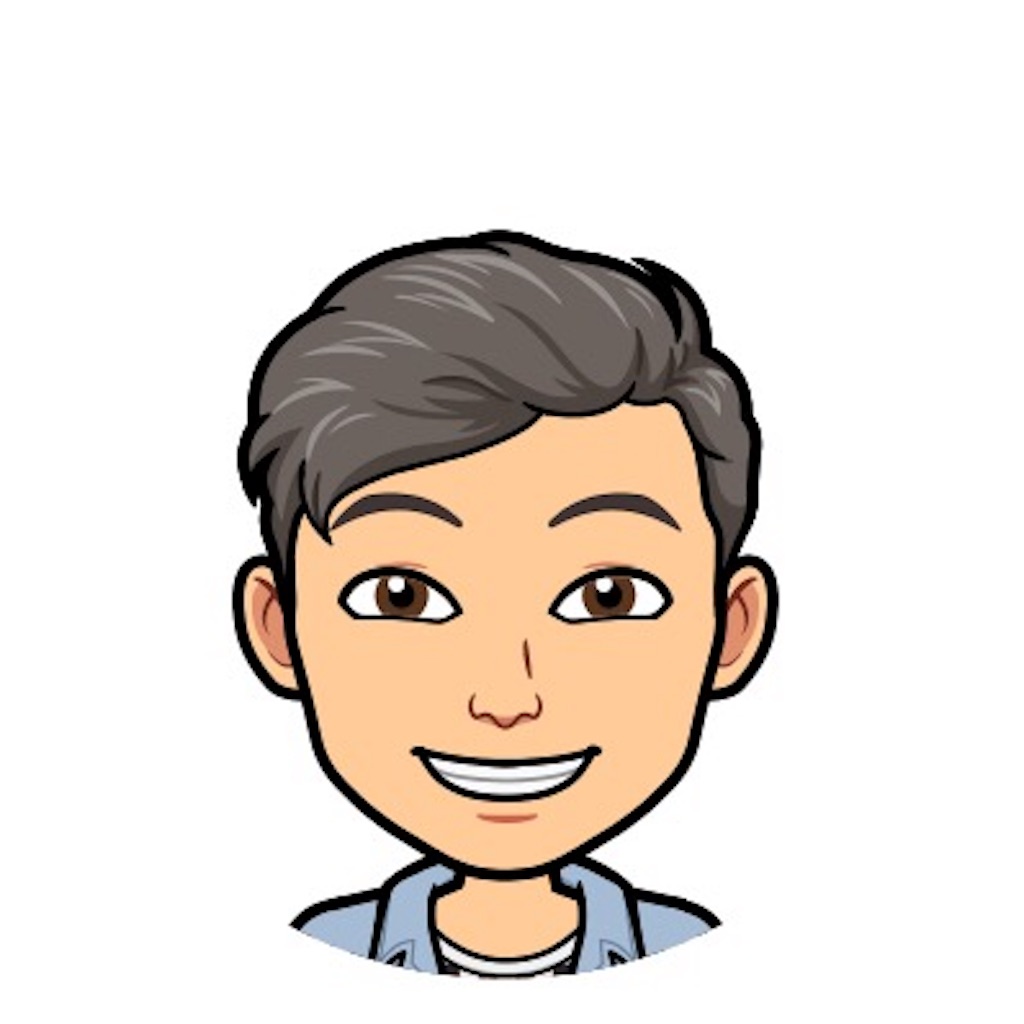
作業速度が倍になるよ
ショートカットってなに?
ショートカットってなに?イチゴののったケーキのこと?みたいな方のためにショートカットキーを簡単に説明します。
ショートカットキーは、いままでマウスでしていた操作をキーボード上のみでできるコマンドのことです。
有名なものでしたら、文字をコピーするときに、
文字を選択して右クリックでコピーしてたのを文字を選択して"Ctrl+C"でコピーできるみたいなものです。
ショートカットの何がいいの?
ショートカットのなにがいいの?と思った方もいると思います。
覚えるの面倒だ・わざわざキーボードでしなくてもいいやと考えるのもわかります。
でもはじめに行ったように、ショートカットキーを覚えるだけで作業効率が倍になるんです。
たとえるなら、通常時の孫悟空とスーパーサイヤ人孫悟空くらいの差があるのです。
それでは、早速紹介していきます。
*+は押しながらという意味
初級編
ブロガーならこれだけは絶対に知っておきたいショートカットです。
画像や文字をコピー
Ctrl+C
これは文字の引用や画像の使用するときによく使います。
画像や文字をはり付ける
Ctrl+V
文字や画像をコピーしたら次は貼り付けですね。この2つはセットで覚えておきましょう。
文字や画像を切り取る
Ctrl+X
自分の記事内で、伝えることの順番を変えたりするときにつかえますね
★1つ前の状態に戻る
Ctrl+Z
これがとても使いやすいんです。ぼくも一押しのショートカットキー!
作業していて一つ前の状態にしたいときありますよね。
例えば、文字を間違えて消してしまった!って時にCtrl+Zを使うと文字が消える前の状態に戻ります。
また、気になるとこを変更した(画像の位置とか文字の色)けど、前の方がいいな!そんなときもこれを使えば元通りです。
けどやっぱり戻る
Ctrl+Y
上とセットで使ってください。一つ前の状態に戻したけどやっぱり戻す。なんてときに使えます。
Ctrl+Zの取り消しで使ってください。
中級編
文章内で特定の単語を検索する
Ctrl+F
文字数が多い記事から自分が知りたい情報だけを調べたいときに有効
記事全体から特定の単語だけ検索してそこにジャンプできます。
文章内で文字を置き換える
Ctrl+H
ブログは論文と違うので漢字ばかりで読みにくくてはいけません。しかし、自動で変換しながら書いていくと漢字が多くなるのはあたりまえ。
そこで、このショートカットの出番。
- 書いた文章を全選択(メモ帳に移してからしましょう)
- Ctrl+Hでコマンドを出す
- 置き換えたい文字と置き換え後の文字を入力
- すべて置き換えをクリック
これで、文字の置き換えができます。
はてなを使っている方は、見出しの順番がh3>h4>h5となっていてSEO的にもよろしくないのでCtrl+Hで一括置き換えを推奨します。
変更するときはh2>h3>h4の順番で!
文字を選択する
Shift+←↑↓→(方向キー)
クリックしながら文字を選んでいるあなた、選択したくないとこまで選択したり、1回で選択できないなんてこと多くないですか?
そんな時は、Shift+←↑↓→(方向キー)で文字の選択をしましょう。
点滅しているカーソルから右を選びたいならShift+→、上一列を選択したいならShift+↑、といった感じでとても便利です。
文字を太くする(はてな)
Ctrl+B
はてなブログで文字を太くするときのショートカット。いちいちマウスでするより効率がいいです。
上級編
ブラウザ内のタブを移動
進む:Ctrl+tab
戻る:Ctrl+Shift+tab
ブロガーたるもの情報はたくさんないといけません。情報収集のためにたくさんのタブを開いていることと思います。
マウスで開きたいタブをみるのではなく、キーボードで操作出来たら作業効率アップ間違いなしです。
ウィンドウの切り替え
Alt+tab
クローム開いてるけどパワーポイントに移りたいなんてときに使えます。ぼくのおすすめの使い方は
クロームでよく使うページを別ウインドウにしてAlt+tabで移動することです。
ページの分割
Windows+←↑↓→(方向キー)
画面にいくつもウインドウを表示したいときに使えます。きれいに画面が分割されていれば4つウィンドウを表示させても見やすいですよ。
まとめ
ここまで作業効率を上げるショートカットを紹介してきましたが、すべてをおぼえるのは無理があると思います。
最初は覚えてなくて時間がかかるかもしれません、ですが今のうちにマスターしておけば
この先どんどんタスクのスピードアップにつながります。
・初級から順に使っていこう
・今から使えばあとから効率アップ
・一気に全部覚えなくてもいい
ショートカットを使いこなすために
ショートカットは覚える前に使いましょう、使うことが覚えることです。
ショートカットは使うことで覚える
ショートカット使いこなして作業効率アップさせましょう。
最後まで読んでいただきありがとうございました。